Pogosta vprašanja o privzetih geslih

V današnjem članku bo Quantrimang povzel nekaj pogosto zastavljenih vprašanj o privzetih geslih, da bi bralcem pomagal odgovoriti na vprašanja v zvezi s to težavo.
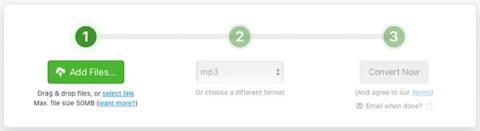
Ta članek vam pokaže, kako s tremi brezplačnimi spletnimi orodji za pretvorbo datotek, ki so enostavna za uporabo, pretvorite datoteke MP4 v MP3 v samo nekaj minutah.
Kako uporabljati Zamzar za pretvorbo datotek MP4 v MP3
Zamzar je spletno mesto, ki lahko pretvori vse vrste datotek. Pretvorite datoteke MP4 v datoteke MP3 na Zamzarju, kot sledi:
1. Po dostopu do pretvornika MP4 v MP3 na Zamzarju lahko datoteko povlečete na zaslon ali kliknete Dodaj datoteke , da jo poiščete v računalniku. Upoštevajte, da je največja velikost datoteke 50 MB.

Kliknite Dodaj datoteke
2. Korak 2 na pretvorniku bo prikazal MP3 v spustnem polju. Če ni, kliknite in izberite to vrsto datoteke.
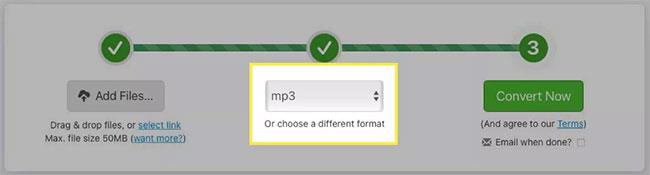
V spustnem polju izberite MP3
3. Kliknite Pretvori zdaj.
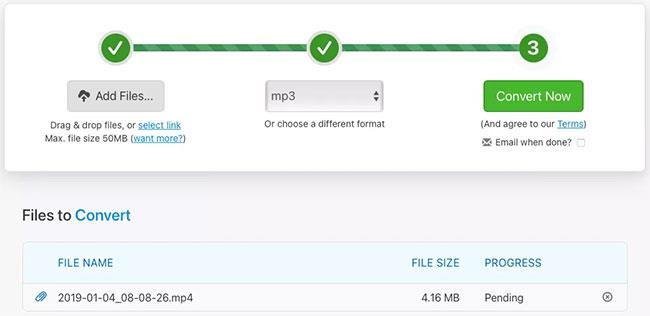
Kliknite Pretvori zdaj
4. Ko je datoteka pretvorjena, kliknite Prenesi in pojdite na privzeto lokacijo za prenos, da dobite datoteko.
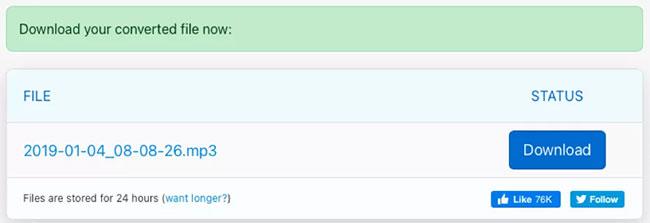
Kliknite Prenesi
Kako uporabljati Convertio za pretvorbo datotek MP4 v MP3
Convertio je še eno dobro spletno mesto za pretvorbo datotek. Tako kot Zamzar lahko tudi vi pretvorite številne druge datoteke, kot so dokumenti, slike in e-knjige.
1. Odprite pretvornik datotek MP4 v MP3 na Convertio in povlecite svojo datoteko na zaslon ali kliknite Izberi datoteke za brskanje po datoteki v vašem računalniku. Upoštevajte, da je največja velikost datoteke 100 MB.
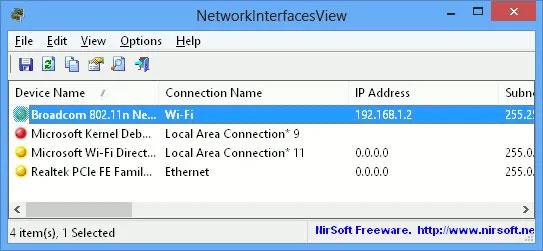
Kliknite Izberi datoteke
2. Na vrhu potrdite, da je vrsta datoteke, v katero pretvarjate, MP3 . Po potrebi kliknite spustno polje, da ga izberete.

Potrdite vrsto datoteke, ki se pretvori v MP3
3. Kliknite Pretvori.

Kliknite Pretvori
4. Ko je postopek končan, boste videli sporočilo Pretvorba je dokončana . Kliknite Prenesi in videli boste datoteko v privzeti mapi za prenos.
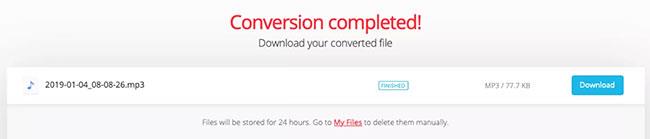
Pretvorba obvestila je končana
Kako uporabljati CloudConvert za pretvorbo datotek MP4 v MP3
Če želite nekaj prilagoditi svojo datoteko pred pretvorbo, obiščite CloudConvert. Ne pozabite, da to spletno mesto ponuja tudi druge pretvorbe datotek, kot sta prejšnji dve na tem seznamu. Pretvarjate lahko pisave, preglednice, predstavitve itd.
1. Lahko greste naravnost do pretvornika MP4 v MP3 na CloudConvert in kliknete Izberi datoteko , da začnete ali povlecite datoteko na zaslon. Preden naložite datoteko, lahko na dnu izberete Možnosti za prilagoditev zvoka in obrezovanje. To lahko storite tudi po nalaganju datoteke (članek vam bo pokazal, kako to storite v 4. koraku spodaj).
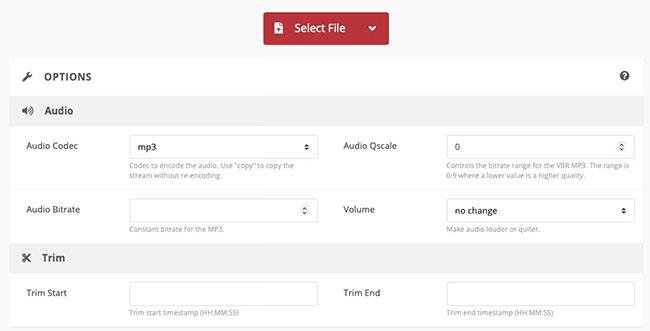
Kliknite Izberi datoteko
2. V spustnem polju izberite lokacijo datoteke in sledite naslednjim pozivom za brskanje in izbiro datoteke, odvisno od lokacije, ki jo izberete.
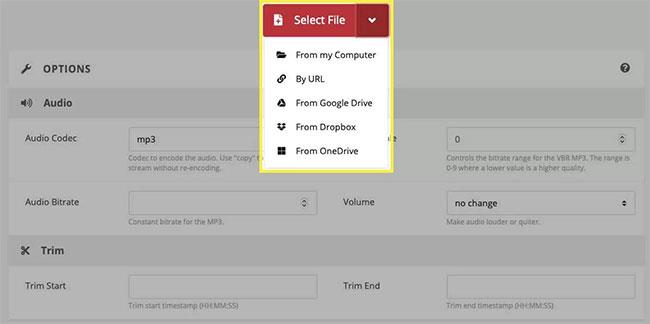
V spustnem polju izberite lokacijo datoteke
3. Potrdite, da se MP3 prikaže v spustnem meniju Pretvori v ali ga po potrebi izberite.

V spustnem meniju Pretvori v izberite MP3
4. Če pred nalaganjem datoteke niste naredili prilagoditev, lahko to storite v naslednjem koraku. Kliknite ikono ključa. Izberete lahko bitno hitrost zvoka, prilagodite glasnost in obrežete datoteko, če želite. Če tukaj naredite spremembe, kliknite V redu , ko končate.
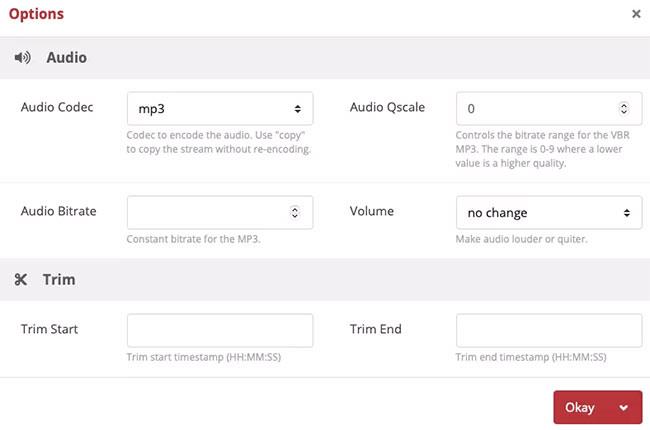
Ko končate, kliknite V redu
5. Ko ste pripravljeni, kliknite Pretvori.
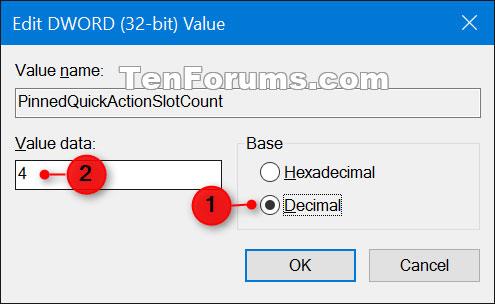
Kliknite Pretvori
6. Ko spletno mesto pretvori datoteko, se prikaže okno, kjer lahko kliknete Predvajaj ali Prenesi.
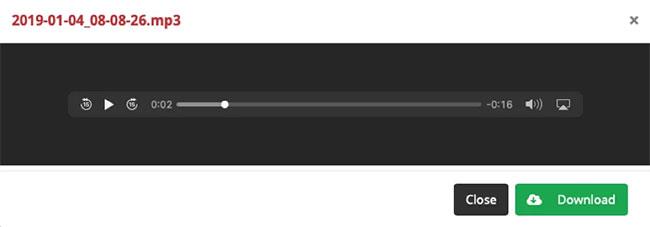
Kliknite Predvajaj ali Prenesi
Upam, da ste uspešni.
V današnjem članku bo Quantrimang povzel nekaj pogosto zastavljenih vprašanj o privzetih geslih, da bi bralcem pomagal odgovoriti na vprašanja v zvezi s to težavo.
Kar potrebujete, je VPN - ki poenostavi različne možnosti, CyberGhost VPN pa je eden najboljših VPN-jev, ko gre za preprostost.
Z vzponom večoblačnih okolij so se pojavile številne najboljše varnostne prakse in obstaja nekaj pomembnih korakov, ki bi jih morale narediti vse organizacije, ko razvijajo lastne varnostne strategije.
V Microsoftovem operacijskem sistemu Windows Vista je DreamScene omogočal nastavitev dinamičnih ozadij za računalnike, osem let pozneje pa v sistemu Windows 10 še vedno ni na voljo. Zakaj je ta običaj skozi leta predstavljal vrnitev v preteklost in kaj lahko storimo, da to spremenimo?
Če želimo v omrežje povezati dva prenosnika, lahko uporabimo omrežni kabel in nato spremenimo IP naslova obeh računalnikov in to je to.
Ko Windows prikaže napako »Nimate dovoljenja za shranjevanje na tem mestu«, vam to prepreči shranjevanje datotek v želene mape.
Syslog Server je pomemben del arzenala skrbnika IT, zlasti ko gre za upravljanje dnevnikov dogodkov na centralizirani lokaciji.
Napaka 524: Prišlo je do časovne omejitve je statusna koda HTTP, specifična za Cloudflare, ki označuje, da je bila povezava s strežnikom zaprta zaradi časovne omejitve.
Koda napake 0x80070570 je običajno sporočilo o napaki v računalnikih, prenosnikih in tabličnih računalnikih z operacijskim sistemom Windows 10. Vendar se pojavi tudi v računalnikih z operacijskim sistemom Windows 8.1, Windows 8, Windows 7 ali starejšimi.
Napaka modrega zaslona smrti BSOD PAGE_FAULT_IN_NONPAGED_AREA ali STOP 0x00000050 je napaka, ki se pogosto pojavi po namestitvi gonilnika strojne naprave ali po namestitvi ali posodobitvi nove programske opreme in v nekaterih primerih je vzrok napaka zaradi poškodovane particije NTFS.








